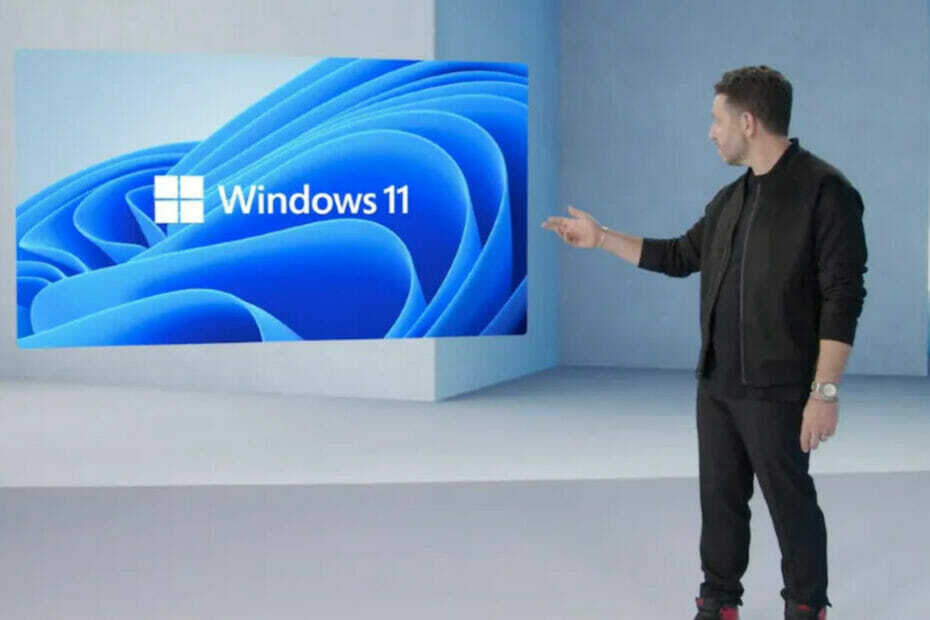Prozkoumejte testovaná řešení, abyste tento problém vyřešili jednou provždy
- Windows 11 nabízí více možností přizpůsobení než jeho předchozí verze.
- Několik uživatelů si však stěžuje, že jejich plochy Windows 11 se po některých akcích vracejí k výchozímu motivu.
- Tato příručka uvádí některá z nejlepších řešení, která vám pomohou problém vyřešit.

Všimli jste si, že po každém restartu nebo po otevření Průzkumníka Windows a návratu na domovskou obrazovku plochy, téma se automaticky změní na vašem počítači s Windows 11?
Pokud ano, mohlo by to být docela frustrující, protože několik lidí dělá něco navíc, aby si své plochy uspořádali tak, jak chtějí.
Stává se to více frustrující pro ty, kteří použili téma a udělali všechnu tvrdou práci, aby se s ním spojili tapety a ikony, kurzory atd., jen abyste zjistili, že se automaticky mění pokaždé, když se to změní restartovat.
Tato příručka je zde, aby vám pomohla, pokud čelíte problému s motivem Windows 11, který se na vašem počítači neustále mění.
Protože v tomto příspěvku se podělíme o 5 nejlepších a nejúčinnějších řešení, která uživatelům pomohla opravit téma Windows 11, neustále mění problém a udržuje jej stabilní. Takže s tím, co bylo řečeno, pojďme rovnou do toho.
Proč Windows 11 neustále mění můj motiv?
Plocha počítače se systémem Windows se skládá z několika prvků, jako jsou ikony, tapety, kurzor myši, různé barvy hlavního panelu, widgety atd.
Náš počítač se systémem Windows používáme k připojení online, stahování softwaru a provádění dalších úkolů na něm. Existuje šance, že kvůli našemu používání může být něco, co se systémem Windows 11 nefunguje správně a způsobí, že systém Windows 11 změní motiv.
Po pečlivém průzkumu jsme odvodili seznam nejčastějších příčin, které by mohly spustit motiv Windows 11 se neustále mění.
- Režim tabletu je povolen (platí pro Windows 10 PC).
- Nedávná aktualizace systému Windows obsahuje chybu.
- Pozadí plochy je nastaveno jako prezentace.
- Počítač se systémem Windows se synchronizuje s jinými připojenými počítači.
- Váš počítač se systémem Windows 11 je napaden malwarem.
- Soubory vašeho uživatelského profilu jsou poškozené.
Toto jsou některé z nejčastějších příčin, proč počítač se systémem Windows 11 automaticky mění motiv zpět na výchozí.
Jak zastavím Windows ve změně motivů?
1. Změňte nastavení pozadí plochy
- zmáčkni Vyhrát + R klíče pro otevření Běh dialog na vašem PC.
- Typ powercfg.cpl a udeřit Vstupte.
- U vybraného plánu napájení klikněte na Změňte nastavení plánu.
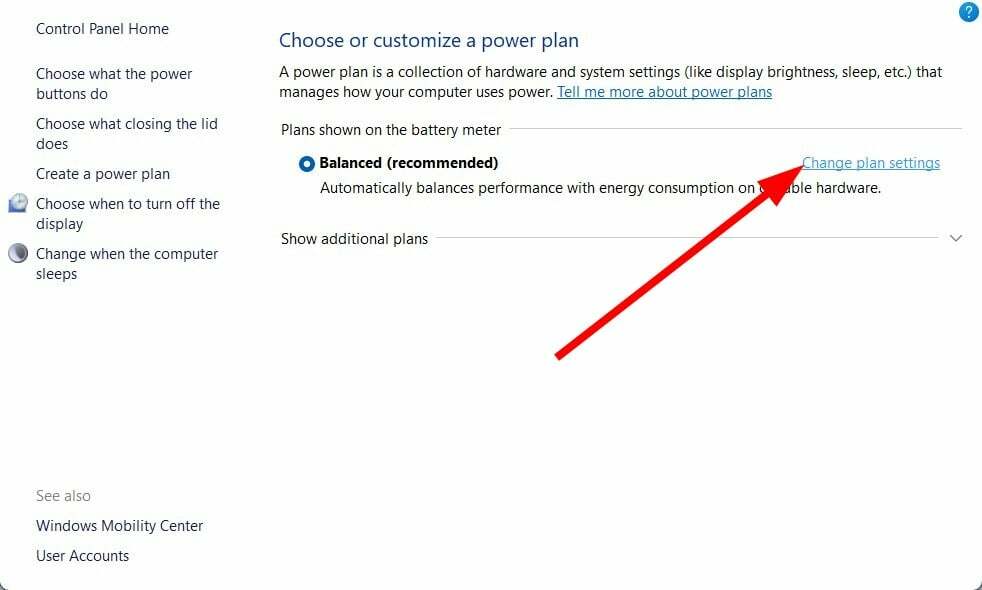
- Klikněte na Změňte pokročilá nastavení napájení.
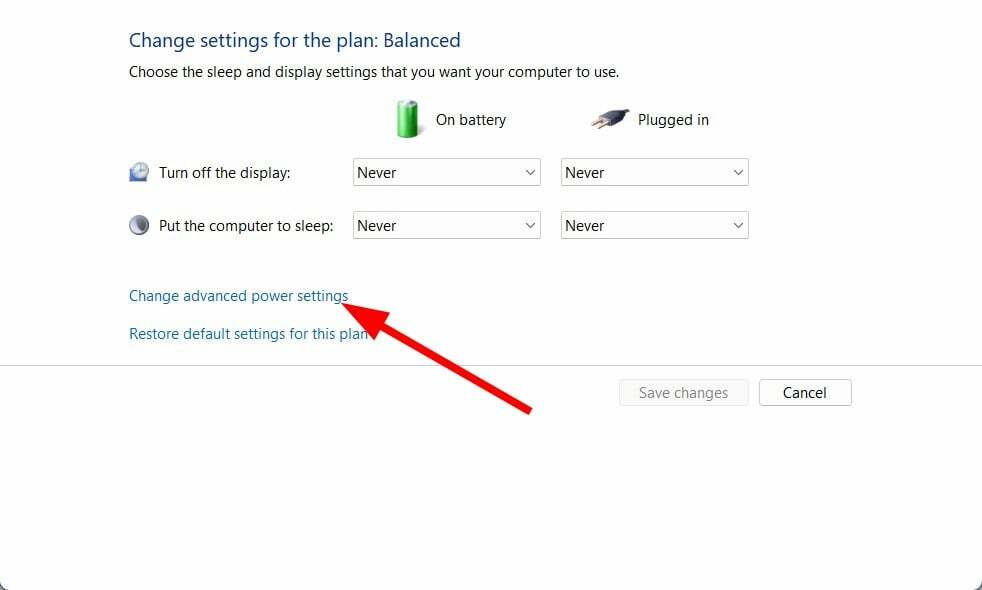
- Rozšířit Nastavení pozadí plochy.
- Nastavte prezentaci tak, aby byla Zakázáno nebo Pozastaveno pro oba Na baterii a Zapojený možnosti
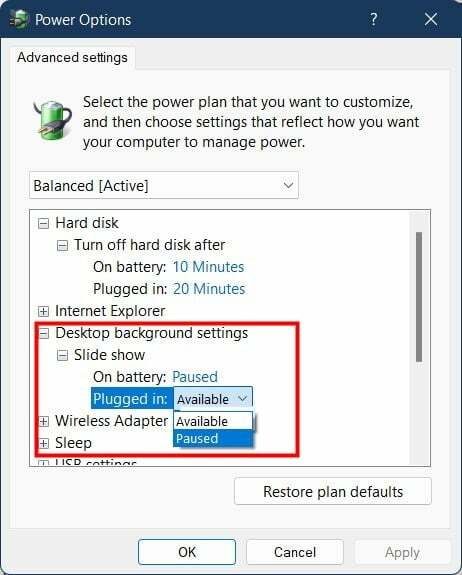
- Klikněte na Aplikovat.
- lis OK.
- Restartujte počítače a zkontrolujte, zda se tím problém s motivem Windows 11 stále mění nebo ne.
2. Prohledejte počítač na přítomnost virů
- Otevři Start Jídelní lístek.
- Hledat Zabezpečení systému Windows.
- Klikněte na Ochrana před viry a hrozbami.

- Udeř Rychlá kontrola knoflík.

- Zabezpečení systému Windows zahájí skenování počítače na přítomnost virů, a pokud nějaký nalezne, požádá vás o provedení příslušné akce.
Ukázali jsme kroky pro vestavěný antivirový nástroj Windows Security s OS Windows 11.
Pokud jste však nainstalovali antivirový software třetí strany, můžete provést stejnou kontrolu v počítači a odstranit všechny viry nebo malware.
Pokud si nejste jisti, který antivirový software si pořídit do počítače se systémem Windows, nedělejte si starosti, protože jsme vás pokryli. Místo toho se můžete podívat na ESET Internet Security. Dodává se s anti-phishingovým softwarem, ochranou bankovnictví a dokonce dokáže zabránit útokům dosud nevídaných hrozeb.

ESET Internet Security
Chraňte svůj systém před malwarem a jinými viry, abyste se vyhnuli případným nepříjemnostem.- Oprava: Chyba systému souborů (-2147163901) ve Windows 11
- Ovládací panel vs aplikace Nastavení: Kterou použít?
- Oprava: Wi-Fi přestane fungovat při připojení externího monitoru
- Oprava: Kurzor se při psaní v systému Windows 11 stále pohybuje doleva
3. Zakázat nastavení synchronizace
- lis Vyhrát + já otevřít Nastavení aplikace.
- Zamiřte k Účty z levého panelu.
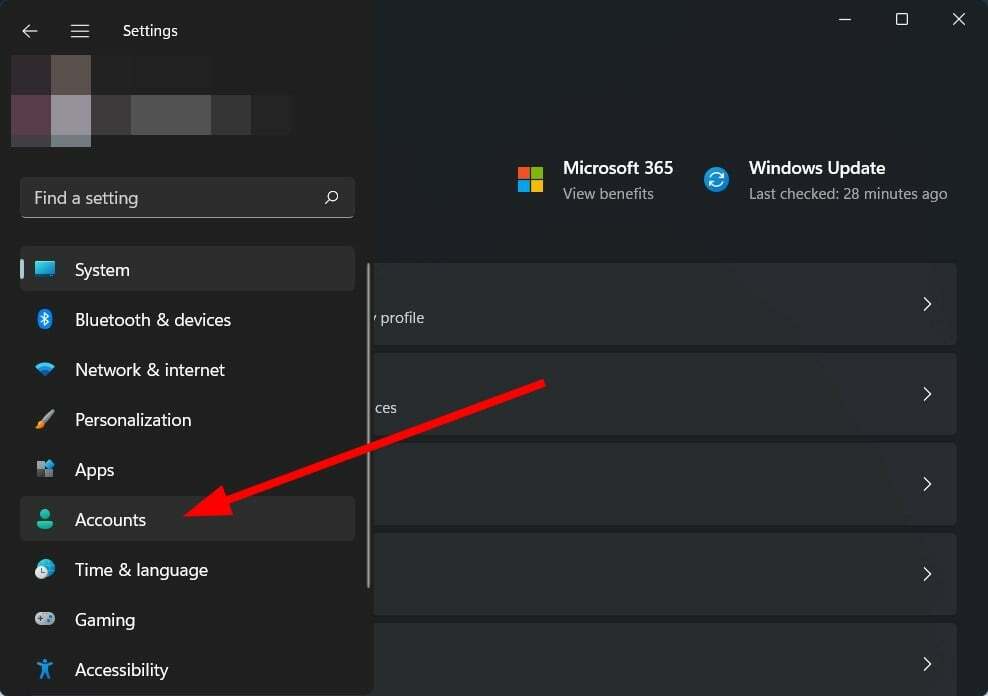
- Na panelu na pravé straně vyberte Záloha Windows.
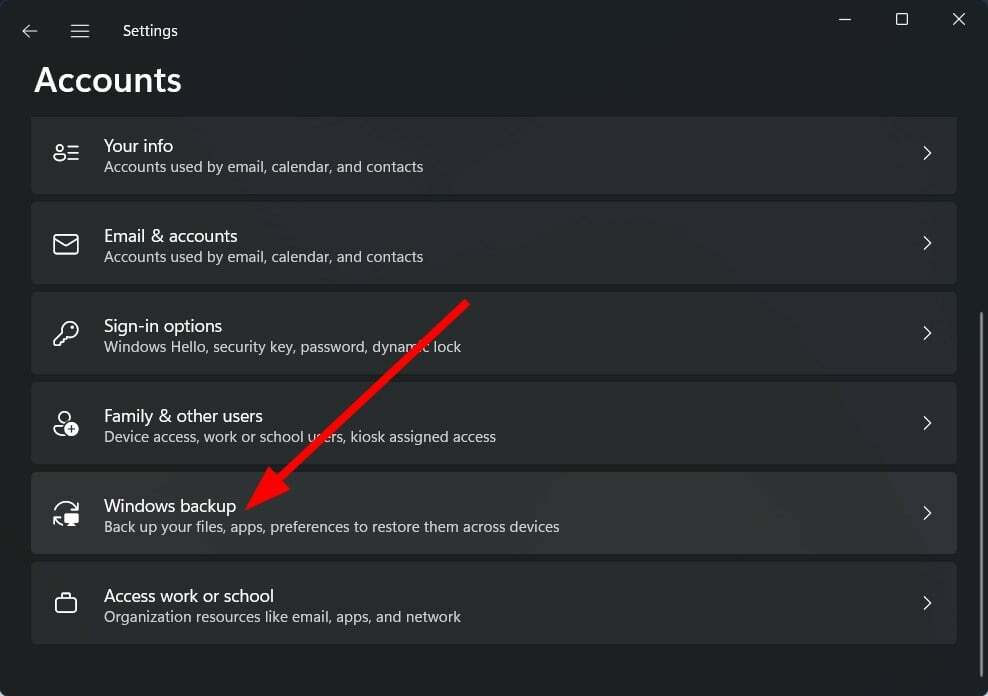
- Vypnout. Zapamatujte si moje preference.
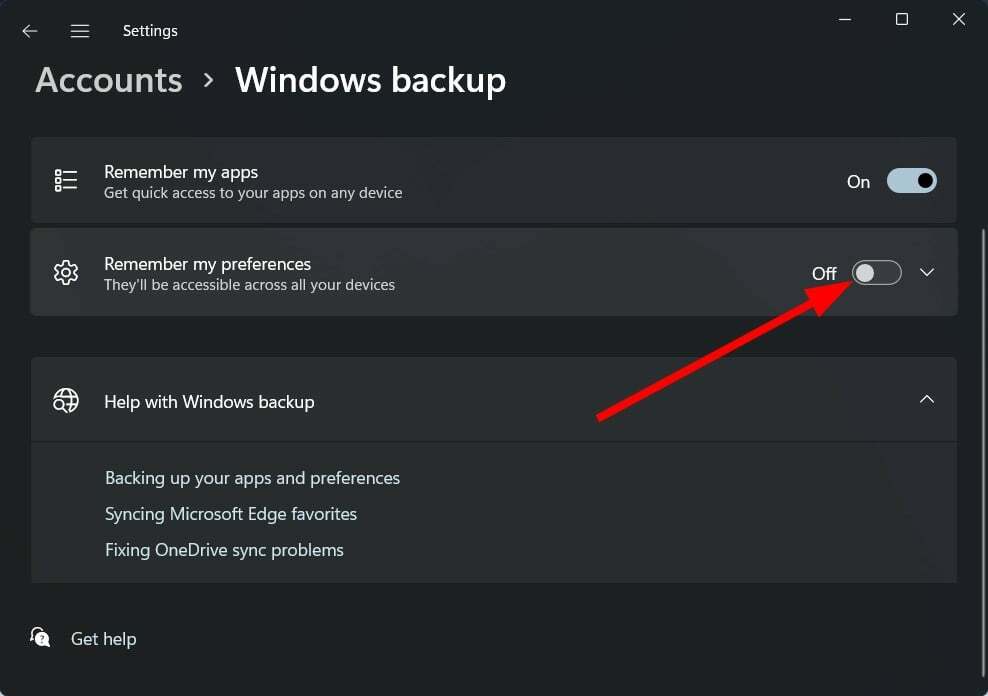
Je pravděpodobné, že váš počítač se systémem Windows 11 synchronizuje nastavení plochy s jiným synchronizovaným počítačem, což je důvod, proč na počítači se systémem Windows 11 vidíte změněná témata.
V takovém případě postupujte podle výše uvedených kroků, vypněte nastavení a zkontrolujte, zda se tím problém vyřeší.
4. Znovu vytvořte soubory mezipaměti ikon
- Otevřete Průzkumník souborů.
- Navigovat do Jednotka C > Uživatelé.
- Otevřete složku, která je vaše uživatelské jméno.
- Vybrat Pohled a poté možnost povolte Skryté položky z horního panelu nástrojů.
- Zamiřte k AppData\Local\Microsoft\Windows\Explorer.
- Vyberte všechny soubory, které říkají ikona cache. jako iconcache_32.db, iconcache_64.db, atd.
-
Vymazat jim.
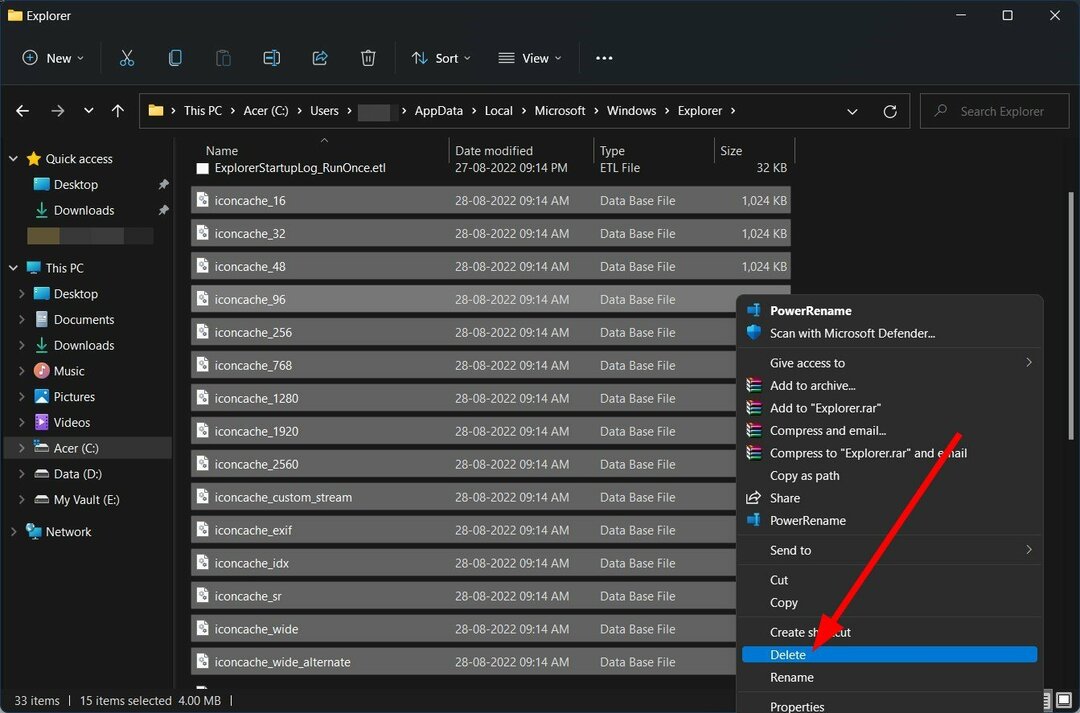
- Restartujte váš počítač.
Pokud se potýkáte s problémy, kdy se na výchozí hodnoty změní pouze ikony na ploše, můžete podle výše uvedeného kroku znovu vytvořit soubory mezipaměti ikon a restartovat systém.
Tím se opraví všechny poškozené soubory mezipaměti ikon nebo jakékoli problémy se soubory ikon a možná se zlepší téma Windows 11, které problém neustále mění nebo ne.
5. Odinstalujte poslední aktualizaci systému Windows
- Otevři Nastavení menu stisknutím Vyhrát + já tlačítka dohromady.
- Z levé strany vyberte Windows Update.
- Vybrat Aktualizovat historii.
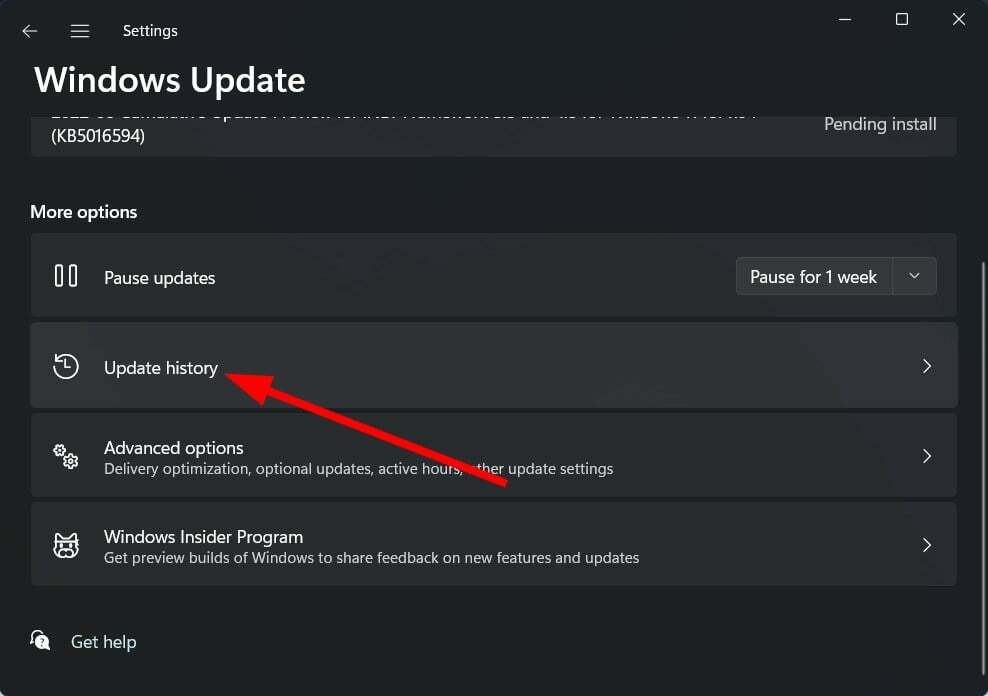
- Přejděte dolů a pod Související nastavení, klikněte na Odinstalujte aktualizace.
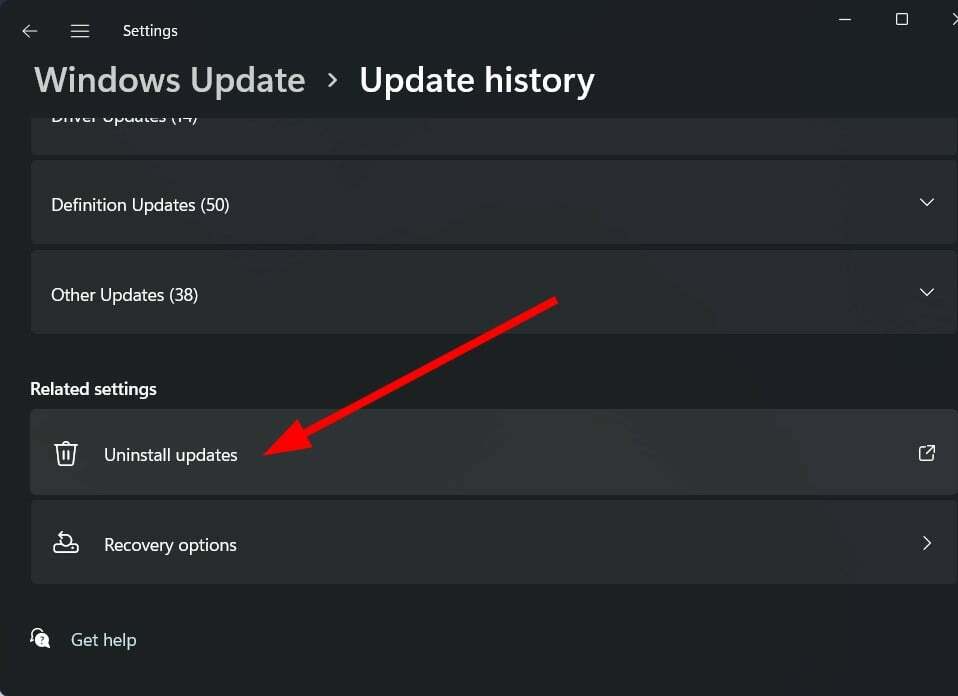
- Vybrat nedávno nainstalovaná aktualizace po kterém se potýkáte s problémem.
- Klikněte pravým tlačítkem myši na něm a vyberte Odinstalovat.
- Postupujte podle pokynů na obrazovce.
- Restartujte váš počítač.
Toto je jedna z účinných metod uvedených v tomto seznamu, protože pomohla několika uživatelům získat zpět jejich nejlepší nastavení a vyřešit problém na jejich konci.
Kde jsou motivy uloženy ve Windows 11?
Pokud chcete najít motivy nainstalované v počítači se systémem Windows 11, můžete postupovat podle následujících kroků:
- Nejprve stiskněte tlačítko Vyhrát + Rk otevření příkazu Run.
- Dále vložte níže uvedený text a stiskněte Vstupte.
%localappdata%\Microsoft\Windows\Themes
Zde najdete dva soubory:
- Zvyk: Tento soubor obsahuje upravené soubory motivů.
- Potuloval se: Tento soubor se vytvoří při synchronizaci motivů mezi více počítači.
Kromě toho můžete tapety najít na počítači se systémem Windows 11; můžete přejít do C:\Windows\Web\. Zde najdete čtyři podsložky, které obsahují tapety různých velikostí. Chcete-li získat plné rozlišení, musíte přejít do složky 4K.
To je od nás v tomto průvodci. Doufáme, že vám tato příručka pomohla vyřešit problém se změnou motivu Windows 11. Dejte nám vědět v komentářích níže, která řešení vám pomohla problém vyřešit.